AlmaLinux est une distribution Linux basée sur le code source du système d’exploitation Red Hat Enterprise Linux (RHEL)
Il est livré avec un ensemble complet d’outils pour une installation rapide et facile, ainsi qu’une interface graphique intuitive pour la gestion des paquets et des services. Il inclut également une grande variété de logiciels open source populaires, tels que LibreOffice, Firefox et GIMP, pour répondre aux besoins de la plupart des utilisateurs.
En plus de cela, Almalinux est très personnalisable, permettant aux utilisateurs de personnaliser leur système selon leurs préférences. Enfin, Almalinux est un système d’exploitation stable, sécurisé et rapide, ce qui en fait un excellent choix pour les utilisateurs de tous niveaux.
Le but du projet est de proposer un système d’exploitation maintenu par la communauté et utilisable en production au sein des entreprises.
Installer Apache dans AlmaLinux
Assurez-vous que vous disposez des privilèges d’utilisateur Sudoer nécessaires avant de procéder à l’installation d’ Apache sur AlmaLinux .
Mettez à jour le système AlmaLinux pour prendre en charge les derniers correctifs et correctifs de sécurité.
$ sudo dnf update
Exécutez maintenant la commande suivante pour installer Apache et d’autres outils associés à Apache afin qu’il fonctionne correctement.
$ sudo dnf install httpd httpd-tools
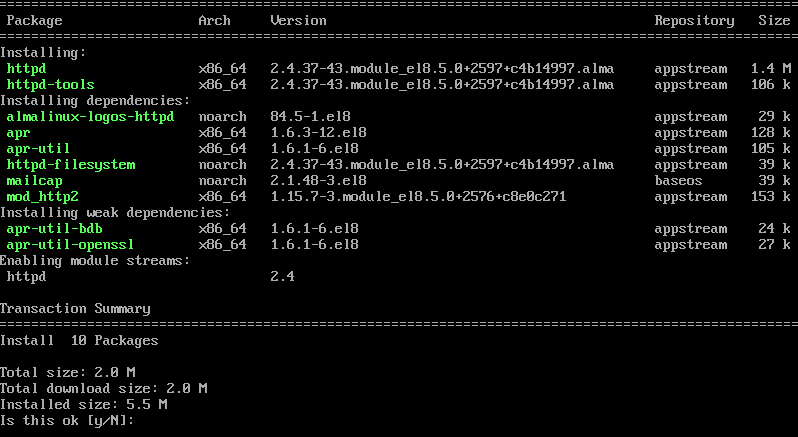
Dans la plupart des cas, Apache démarre généralement après la réussite de l’installation de son package. Pour être certain qu’il est en cours d’exécution, exécutez la commande suivante pour démarrer le service Apache.
$ sudo systemctl start httpdEnsuite, activez Apache pour qu’il s’exécute en continu même lorsque/après le redémarrage de votre serveur AlmaLinux .
$ sudo systemctl enable httpdAprès avoir activé Apache , nous pouvons maintenant vérifier son état pour nous assurer qu’il est opérationnel.
$ sudo systemctl status httpd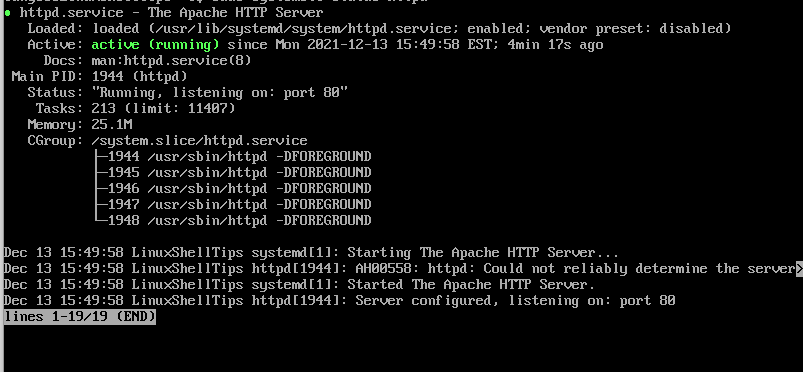
Le serveur Web Apache est opérationnel sur AlmaLinux .
Activer Apache sur le pare-feu dans AlmaLinux
Le serveur Web Apache installé et activé est pleinement opérationnel dans la machine/l’ordinateur hébergeant le système d’exploitation du serveur AlmaLinux . Pour qu’Apache soit accessible au monde extérieur via un navigateur web, il faut considérer deux ports ( 80 et 443 ).
Apache utilise le port 80 pour communiquer avec les clients Web via HTTP et le port 443 pour le trafic HTTPS sécurisé .
$ sudo firewall-cmd --permanent --zone=public --add-service=http
$ sudo firewall-cmd --permanent --zone=public --add-service=httpsPour que ces modifications soient effectives, firewall-cmd doit être rechargé.
$ sudo firewall-cmd --reloadLa dernière étape consiste à vous assurer que votre installation Apache peut servir des applications Web à partir du navigateur.
http://VOTRE-ADRESSE-IP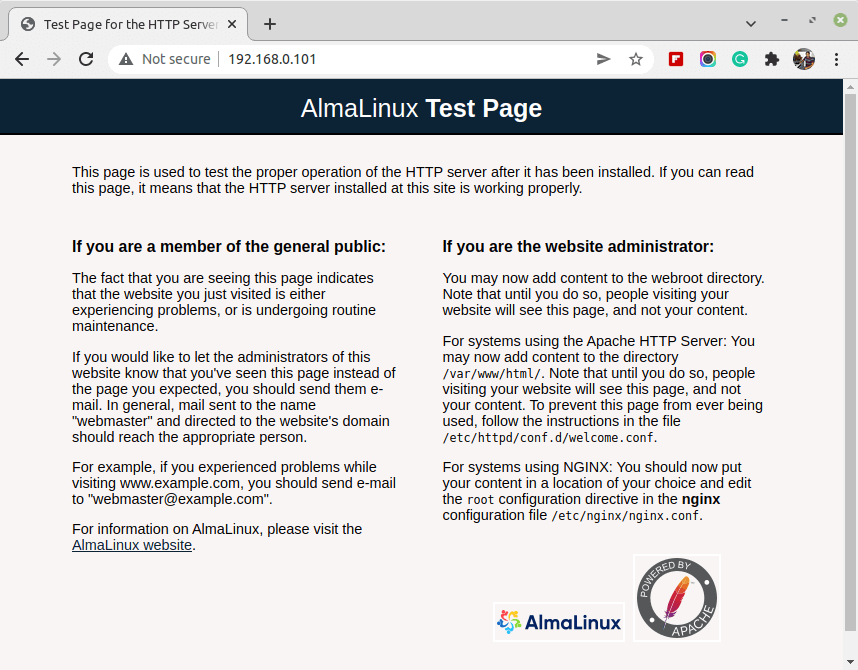
Hébergement d’un site Web avec Apache dans AlmaLinux
La configuration par défaut d’Apache est suffisante pour héberger un seul site Web, mais si vous souhaitez héberger plusieurs sites Web, vous devez utiliser la directive Apache Virtual Hosts.
C’est la que ça devient intéressant car cela va permettre de disposer de différents sous domaine et donc d’avoirs plusieurs sites web sur le même serveur web !
Le chemin de document par défaut /var/www/html contient le site Web unique, mais si vous souhaitez héberger plusieurs sites Web, vous devez créer un hôte virtuel distinct pour chaque site.
Par exemple, pour héberger un autre site Web de domaine appelé « mondomaine.com », vous devez créer un répertoire d’hôte virtuel séparé et un répertoire de journaux pour conserver les fichiers journaux du site avec les autorisations appropriées.
$ sudo mkdir -p /var/www/mondomaine.com/html
$ sudo mkdir -p /var/www/mondomaine.com/log
$ sudo chown -R $USER:$USER /var/www/mondomaine.com/html
$ sudo chmod -R 755 /var/wwwCréez maintenant un exemple de fichier index.html (page de destination) pour tester le site.
$ sudo nano /var/www/mondomaine.com/html/index.htmlRemplissez-le avec quelques données.
<!DOCTYPE html>
<html>
<head>
<title>Bienvenue sur mondomaine.com</title>
</head>
<body>
<h1>GHR36CLOUD présente mondomaine.com</h1>
<p>Vous avez accédé avec succès à la page d'accueil de mondomaine.com !</p>
</body>
</html>Créer un hôte virtuel dans AlmaLinux
Créez maintenant les répertoires sites-available et sites-enabled pour conserver respectivement le fichier de l’hôte virtuel et le lien symbolique de l’hôte virtuel.
$ sudo mkdir /etc/httpd/sites-available
$ sudo mkdir /etc/httpd/sites-enabledEnsuite, définissez l’ emplacement du répertoire sites-enabled dans le fichier de configuration principal d’Apache qui doit accéder aux fichiers de l’hôte virtuel.
$ sudo nano /etc/httpd/conf/httpd.conf
En bas, ajoutez la ligne suivante avant de l’enregistrer et de la fermer.
IncludeOptional sites-enabled/*.confEnfin, créez un fichier d’hôte virtuel pour notre domaine mondomaine.com .
$ sudo nano /etc/httpd/sites-available/mondomaine.comEnsuite, ajoutez la configuration d’hôte virtuel suivante avec le nom de domaine que vous utilisez.
<VirtualHost mondomaine.com:80>
ServerAdmin mondomaine.com
ServerAlias mondomaine.com
DocumentRoot /var/www/mondomaine.com/html
ErrorLog /var/www/mondomaine.com/log/error.log
CustomLog /var/www/mondomaine.com/log/access.log combined
Header set Strict-Transport-Security "max-age=15768000"
<Directory /var/www/mondomaine.com/html>
Options -Indexes +FollowSymLinks +MultiViews
AllowOverride all
Require all granted
</Directory>
RewriteEngine on
RewriteCond %{SERVER_NAME} =mondomaine.com
RewriteRule ^ https://%{SERVER_NAME}%{REQUEST_URI} [END,NE,R=permanent]
</VirtualHost>Enregistrez le fichier et fermez l’éditeur de terminal.
Pour activer notre fichier d’hôte virtuel, vous devez créer un lien symbolique entre les répertoires sites-available et les répertoires sites-enables .
$ sudo ln -s /etc/httpd/sites-available/mondomaine.com /etc/httpd/sites-enabled/mondomaine.com.conf Enfin, redémarrez Apache et assurez-vous qu’il est en cours d’exécution.
$ sudo systemctl restart httpd
$ sudo systemctl status httpdVous devriez maintenant pouvoir voir la page index.html hébergée via votre nom de domaine.
http://mondomaine.comSécurisez Apache avec Let’s Encrypt dans AlmaLinux
Pour activer HTTPS sur le site Web de votre domaine, vous pouvez utiliser les certificats SSL Free Let’s Encrypt en installant Certbot et mod_ssl .
$ sudo dnf install epel-release
$ sudo dnf install certbot python3-certbot-apache mod_sslUne fois Certbot installé, vous pouvez exécuter la commande suivante pour obtenir votre certificat SSL gratuit pour votre domaine.
$ sudo certbot --apache -d mondomaine.comLes certificats téléchargés sont placés dans un sous-répertoire nommé d’après votre domaine dans le répertoire /etc/letsencrypt/live
Vous pouvez ensuite faire votre ficher de configuration SSL de cette manière pour votre site avec les certificats précédemment téléchargés il est normalement stocké dans /etc/httpd/sites-available sous le nom mondomaine.com-le-ssl.conf
<IfModule mod_ssl.c>
<VirtualHost mondomaine.com:443>
ServerAdmin mondomaine.com
ServerAlias mondomaine.com
DocumentRoot /var/www/mondomaine.com/html
ErrorLog /var/www/mondomaine.com/log/error.log
CustomLog /var/www/mondomaine.com/log/access.log combined
Header set Strict-Transport-Security "max-age=15768000"
<Directory /var/www/mondomaine.com/html>
Options -Indexes +FollowSymLinks +MultiViews
AllowOverride all
Require all granted
</Directory>
ServerName mondomaine.com
SSLCertificateFile /etc/letsencrypt/live/mondomaine.com/fullchain.pem
SSLCertificateKeyFile /etc/letsencrypt/live/mondomaine.com/privkey.pem
Include /etc/letsencrypt/options-ssl-apache.conf
</VirtualHost>
</IfModule>Enfin, redémarrez Apache et assurez-vous qu’il est en cours d’exécution.
$ sudo systemctl restart httpd
$ sudo systemctl status httpdVotre site est désormais disponible en HTTPS
https://mondomaine.comL’ensemble des tutos sont disponible sur mon site :

GHR36CLOUD.COM est le second site web que je gère est qui est installé sur mon VPS chez Contabo.
Vous y retrouverez au fil du temps différents tutoriels sur Linux, Windows, la sécurité etc…
Je l’ai créé à la base pour faire des tests sur des solutions qui pourrait m’intéresser, puis j’ai décidé d’en faire un site pour partager mes connaissances, c’est comme cela que je me suis principalement formé, Internet est vraiment une base de connaissance énorme pour celui qui s’y intéresse.